
+- باشگاه کاربران روماک (https://forum.romaak.ir)
+-- انجمن: انجمن کامپیوتر، سرور و شبکه (https://forum.romaak.ir/forumdisplay.php?fid=3)
+--- انجمن: کامپیوتر و اینترنت (https://forum.romaak.ir/forumdisplay.php?fid=6)
+---- انجمن: سخت افزار (https://forum.romaak.ir/forumdisplay.php?fid=97)
+---- موضوع: حل مشکل I/O device error هاردهای اکسترنال (/showthread.php?tid=4524)
حل مشکل I/O device error هاردهای اکسترنال - saberi - ۹۶/۱۱/۱۵
مشکل I/O device error عمدتا هنگام اتصال دستگاههای ورودی و خروجی، خصوصا هاردها نمایش داده میشود. اما بهترین راهها برای حل مشکل I/O device error چیست؟
شما هرچندوقت یکبار از اطلاعات مهم خود بکاپ میگیرید؟ ماهی یکبار؟ سالی یکبار؟ بهتر است یک سوال دیگر بپرسیم: معمولا چندوقت یکبار از سلامت نسخه پشتیبان از اطلاعات خود مطمئن میشوید؟
نمایش پیغام خطای I/O device error، یکی از رایجترین مشکلاتیست که شاید با آن رو به رو شوید. در این لحظه ممکن است تصور کنید خاطرات مربوط به ده سال اخیر شما پاک شده است؛ اما جای نگرانی نیست چرا که با چند روش مختلف میتوان مشکل I/O device error را حل کرد.
اما خطای I/O device چیست؟
نمایش چنین پیغام خطایی هنگام اتصال دستگاههای ورودی و خروجی، مشکل تازهای نبوده و میتواند دلایل مختلفی همچون کابل اشتباه، قطعی آن و یا اشتباه در پیکربندی درایورها داشته باشد. با در نظر گرفتن این موارد، چندین راه مختلف برای حل این مشکل پیش روی کاربران قرار میگیرد. خوشبختانه انجام این کارها در عین سادگی، زمانبر هم نیستند.
![[تصویر: do.php?img=4322]](http://up.romaak.ir/do.php?img=4322)
پیش از شروع، یک توصیه برای شما داریم: سیستم خود را مجددا راهاندازی کرده و دوباره امتحان کنید. این کار در عین ساده بودن، بسیاری از مشکلات را برطرف میکند.
1. کابلها
نخستین کاری که پیش از نگران شدن باید انجام دهید، چک کردن و تنظیم کابلها است. پیش از هر کاری باید کابلهای هارد اکسترنال خود را مجددا در جای خود قرار داده و به سیستم متصل کنید. اگر این مشکل را با فلش USB دارید هم میتوانید آن را جدا کرده و و دوباره به کامپیوتر متصل کنید.
اگر مشکل حل نشد، یک کابل USB دیگر را امتحان کنید. اگر از سلامت کابل خود مطمئن نیستید، کافیست آن را با یک وسیله خارجی دیگر آزمایش کنید.
2. پورت یو اس بی
اگر کابل شما سالم است اما همچنان مشکل پابرجاست، یکی دیگر از پورتهای USB را امتحان کنید. اهمیت بسیار بالای این پورت سبب شده تا بسیاری از سیستمهای مدرن با بیشتر از یک درگاه در اختیار کاربران قرار گیرند. علاوه بر این، بد نیست از تمیز بودن درگاههای یو اس بی خود نیز مطمئن شوید.
3. درایورها
یکی دیگر از کارهای آسان اما فراموششده در حل مشکل I/O device error ، بهروزرسانی درایورهای نصبشده روی سیستم است. ویندوز 10 باید به صورت خودکار، همواره درایورهای شما را آپدیت کند. مشکل ارتقا دائمی که البته بعضا بدون اجازه کاربران و توجه آنها نیز انجام میشد، سبب رنجش بسیاری از افراد شد. با این حال در تئوری، سیستمی که درایورهای آن دائما آپدیت باشد، هرگز مشکلی در این زمینه نخواهد داشت.
اگرچه تئوری خوب است، اما واقعیت هم واقعیت است! این موضوع، همبستگی ایجاد نکرده و آپدیت دائمی همیشه هم نتیجه خوبی ندارد. اینجاست که جای خالی نرم افزاری همچون IOBit Driver Booster احساس میشود. Driver Booster را از سایت IOBit دانلود کرده و نصب کنید (به یاد داشته باشید که هنگام نصب، تیک گزینه مربوط به باندل آنتی ویروس مک آفی را بردارید) و سپس به آن اجازه دهید سیستم شما را به منظور پیدا کردن درایورهای قدیمی، اسکن کند.
لینک دانلود نرم افزار IOBit Driver Booster
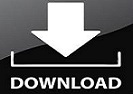 دیدن لینک ها برای شما امکان پذیر نیست. لطفا ثبت نام کنید یا وارد حساب خود شوید تا بتوانید لینک ها را ببینید.
دیدن لینک ها برای شما امکان پذیر نیست. لطفا ثبت نام کنید یا وارد حساب خود شوید تا بتوانید لینک ها را ببینید.
اگر این نرم افزار، بهروز نبودن تعداد زیادی از درایورهای سیستم شما را نشان داد، غافلگیر نشوید. البته این موضوع به معنی عدم کار کردن سیستم یا اختلال در عملکرد آن نیست. در واقع این پیامها تنها از وجود نسخه جدیدتر خبر دارند.
به هر صورت، بعد از بهروز کردن درایورهای سیستم خود، هارد اکسترنال را جدا کرده و دوباره امتحان کنید.
4. ابزار Chkdsk
در حالی که مشکل I/O device error عمدتا به سخت افزار مربوط میشود، از طریق یکی از ابزارهای کاربردی سیستم میتوانید این مشکل را برطرف کنید. ابزار Chkdsk فایلهای سیستم را بازبینی کرده و خطاهای مرتبط با فایلهای سیستمی را برطرف میکند.
کلیدهای ویندوز + X را به منظور دسترسی به منوی Quick Access فشار داده و سپس Command Prompt را در حالت Administrator اجرا کنید. اگر این گزینه در بخش ذکرشده وجود ندارد (و با PowerShell تعویض شده است)، کافیست در منوی استارت عبارت “cmd” را جستجو کرده و با راستکلیک روی Command Prompt، گزینه Run as administrator را انتخاب کنید.
در مرحله بعدی، دستور chkdsk /f /r /x را نوشته و با فشردن کلید اسپیس، نام درایو خود را مطابق با تصویر زیر وارد کنید. در این مثال، نام درایو ما Z است و دستور آن نیز به صورت chkdsk /f /r /x Z نوشته میشود.
![[تصویر: do.php?img=4323]](http://up.romaak.ir/do.php?img=4323)
عملیات اسکن ممکن است چند دقیقه طول بکشد؛ خصوصا زمانی که چندین سکتور نیاز به تعمیر داشته باشند.
به یاد داشته باشید که این دستور، انواع خاصی از سکتورهای خراب هارد را تعمیر نمیکند.
5. از Speccy برای اطمینان از سلامت هارد استفاده کنید
اگر روشهای آسان قبلی مشکل شما را حل نکرد، بهتر است با استفاده از نرم افزارهای رایگانی همچون Speccy، از سلامت هارد مطمئن شوید. Speccy را دانلود و نصب کنید.
لینک دانلود نرم افزار Speccy
دیدن لینک ها برای شما امکان پذیر نیست. لطفا ثبت نام کنید یا وارد حساب خود شوید تا بتوانید لینک ها را ببینید.
از ستون سمت چپ، گزینه “Storage” را انتخاب کرده و سپس به دنبال درایو متناظر باشید. معمولا درایوهای مختلف در این بخش به خوبی برچسبگذاری شدهاند.
![[تصویر: do.php?img=4325]](http://up.romaak.ir/do.php?img=4325)
در زیر مشخصات فنی، جدولی کشویی با عنوان “S.M.A.R.T” قرار گرفته است. این همان چیزیست که به آن نیاز داریم.
![[تصویر: do.php?img=4324]](http://up.romaak.ir/do.php?img=4324)
SMART که از سرواژه های Self-Monitoring, Analysis and Reporting Technology گرفته شده، به معنی فناوری نظارت، تحلیل و گزارش دهی است. سیستم داخلی نظارت بر هارد دیسک، ویژگیهای سلامتی آن را گزارش میکند. همانطور که مشاهده میکنید، Speccy رتبه یا درجهای را برای هر ویژگی در نظر گرفته است. ما به طور مخصوص به این معیارها توجه داریم:
با در نظر گرفتن این موضوع، در صورت نمایش هرگونه اخطار مبنی بر احتمال خراب شدن هارد، شدیدا توصیه میکنیم از اطلاعات خود یک بکاپ تهیه کنید.
البته این نرم افزار قادر به حل مشکل هارد شما نیست، اما میتواند چشماندازی از اتفاقات احتمالی را پیش روی شما قرار دهد. در صورت تمایل، میتوانید از نرم افزار HD Tune Pro نیز برای بررسی وضعیت سلامت هارد خود استفاده کنید.
لینک دانلود نرم افزار HD Tune Pro
دیدن لینک ها برای شما امکان پذیر نیست. لطفا ثبت نام کنید یا وارد حساب خود شوید تا بتوانید لینک ها را ببینید.
فراموش نکنید، پیغام I/O device error همیشه به معنی رسیدن هارد شما به آخر خط نبوده و با راههایی که ذکر کردیم، امکان حل آن وجود دارد. همچنین، نمایش این پیام به نوعی شما را از یک مشکل در حال جریان باخبر میکند.
در پایان، آیا شما روش بهتری برای برطرف کردن این مشکل سراغ دارید؟
شما هرچندوقت یکبار از اطلاعات مهم خود بکاپ میگیرید؟ ماهی یکبار؟ سالی یکبار؟ بهتر است یک سوال دیگر بپرسیم: معمولا چندوقت یکبار از سلامت نسخه پشتیبان از اطلاعات خود مطمئن میشوید؟
نمایش پیغام خطای I/O device error، یکی از رایجترین مشکلاتیست که شاید با آن رو به رو شوید. در این لحظه ممکن است تصور کنید خاطرات مربوط به ده سال اخیر شما پاک شده است؛ اما جای نگرانی نیست چرا که با چند روش مختلف میتوان مشکل I/O device error را حل کرد.
اما خطای I/O device چیست؟
نمایش چنین پیغام خطایی هنگام اتصال دستگاههای ورودی و خروجی، مشکل تازهای نبوده و میتواند دلایل مختلفی همچون کابل اشتباه، قطعی آن و یا اشتباه در پیکربندی درایورها داشته باشد. با در نظر گرفتن این موارد، چندین راه مختلف برای حل این مشکل پیش روی کاربران قرار میگیرد. خوشبختانه انجام این کارها در عین سادگی، زمانبر هم نیستند.
پیش از شروع، یک توصیه برای شما داریم: سیستم خود را مجددا راهاندازی کرده و دوباره امتحان کنید. این کار در عین ساده بودن، بسیاری از مشکلات را برطرف میکند.
1. کابلها
نخستین کاری که پیش از نگران شدن باید انجام دهید، چک کردن و تنظیم کابلها است. پیش از هر کاری باید کابلهای هارد اکسترنال خود را مجددا در جای خود قرار داده و به سیستم متصل کنید. اگر این مشکل را با فلش USB دارید هم میتوانید آن را جدا کرده و و دوباره به کامپیوتر متصل کنید.
اگر مشکل حل نشد، یک کابل USB دیگر را امتحان کنید. اگر از سلامت کابل خود مطمئن نیستید، کافیست آن را با یک وسیله خارجی دیگر آزمایش کنید.
2. پورت یو اس بی
اگر کابل شما سالم است اما همچنان مشکل پابرجاست، یکی دیگر از پورتهای USB را امتحان کنید. اهمیت بسیار بالای این پورت سبب شده تا بسیاری از سیستمهای مدرن با بیشتر از یک درگاه در اختیار کاربران قرار گیرند. علاوه بر این، بد نیست از تمیز بودن درگاههای یو اس بی خود نیز مطمئن شوید.
3. درایورها
یکی دیگر از کارهای آسان اما فراموششده در حل مشکل I/O device error ، بهروزرسانی درایورهای نصبشده روی سیستم است. ویندوز 10 باید به صورت خودکار، همواره درایورهای شما را آپدیت کند. مشکل ارتقا دائمی که البته بعضا بدون اجازه کاربران و توجه آنها نیز انجام میشد، سبب رنجش بسیاری از افراد شد. با این حال در تئوری، سیستمی که درایورهای آن دائما آپدیت باشد، هرگز مشکلی در این زمینه نخواهد داشت.
اگرچه تئوری خوب است، اما واقعیت هم واقعیت است! این موضوع، همبستگی ایجاد نکرده و آپدیت دائمی همیشه هم نتیجه خوبی ندارد. اینجاست که جای خالی نرم افزاری همچون IOBit Driver Booster احساس میشود. Driver Booster را از سایت IOBit دانلود کرده و نصب کنید (به یاد داشته باشید که هنگام نصب، تیک گزینه مربوط به باندل آنتی ویروس مک آفی را بردارید) و سپس به آن اجازه دهید سیستم شما را به منظور پیدا کردن درایورهای قدیمی، اسکن کند.
لینک دانلود نرم افزار IOBit Driver Booster
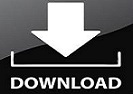 دیدن لینک ها برای شما امکان پذیر نیست. لطفا ثبت نام کنید یا وارد حساب خود شوید تا بتوانید لینک ها را ببینید.
دیدن لینک ها برای شما امکان پذیر نیست. لطفا ثبت نام کنید یا وارد حساب خود شوید تا بتوانید لینک ها را ببینید.اگر این نرم افزار، بهروز نبودن تعداد زیادی از درایورهای سیستم شما را نشان داد، غافلگیر نشوید. البته این موضوع به معنی عدم کار کردن سیستم یا اختلال در عملکرد آن نیست. در واقع این پیامها تنها از وجود نسخه جدیدتر خبر دارند.
به هر صورت، بعد از بهروز کردن درایورهای سیستم خود، هارد اکسترنال را جدا کرده و دوباره امتحان کنید.
4. ابزار Chkdsk
در حالی که مشکل I/O device error عمدتا به سخت افزار مربوط میشود، از طریق یکی از ابزارهای کاربردی سیستم میتوانید این مشکل را برطرف کنید. ابزار Chkdsk فایلهای سیستم را بازبینی کرده و خطاهای مرتبط با فایلهای سیستمی را برطرف میکند.
کلیدهای ویندوز + X را به منظور دسترسی به منوی Quick Access فشار داده و سپس Command Prompt را در حالت Administrator اجرا کنید. اگر این گزینه در بخش ذکرشده وجود ندارد (و با PowerShell تعویض شده است)، کافیست در منوی استارت عبارت “cmd” را جستجو کرده و با راستکلیک روی Command Prompt، گزینه Run as administrator را انتخاب کنید.
در مرحله بعدی، دستور chkdsk /f /r /x را نوشته و با فشردن کلید اسپیس، نام درایو خود را مطابق با تصویر زیر وارد کنید. در این مثال، نام درایو ما Z است و دستور آن نیز به صورت chkdsk /f /r /x Z نوشته میشود.
عملیات اسکن ممکن است چند دقیقه طول بکشد؛ خصوصا زمانی که چندین سکتور نیاز به تعمیر داشته باشند.
به یاد داشته باشید که این دستور، انواع خاصی از سکتورهای خراب هارد را تعمیر نمیکند.
5. از Speccy برای اطمینان از سلامت هارد استفاده کنید
اگر روشهای آسان قبلی مشکل شما را حل نکرد، بهتر است با استفاده از نرم افزارهای رایگانی همچون Speccy، از سلامت هارد مطمئن شوید. Speccy را دانلود و نصب کنید.
لینک دانلود نرم افزار Speccy
دیدن لینک ها برای شما امکان پذیر نیست. لطفا ثبت نام کنید یا وارد حساب خود شوید تا بتوانید لینک ها را ببینید.
از ستون سمت چپ، گزینه “Storage” را انتخاب کرده و سپس به دنبال درایو متناظر باشید. معمولا درایوهای مختلف در این بخش به خوبی برچسبگذاری شدهاند.
در زیر مشخصات فنی، جدولی کشویی با عنوان “S.M.A.R.T” قرار گرفته است. این همان چیزیست که به آن نیاز داریم.
SMART که از سرواژه های Self-Monitoring, Analysis and Reporting Technology گرفته شده، به معنی فناوری نظارت، تحلیل و گزارش دهی است. سیستم داخلی نظارت بر هارد دیسک، ویژگیهای سلامتی آن را گزارش میکند. همانطور که مشاهده میکنید، Speccy رتبه یا درجهای را برای هر ویژگی در نظر گرفته است. ما به طور مخصوص به این معیارها توجه داریم:
- a05: Reallocated Sectors Count
- 0A: Spin Retry Account
- C4: Reallocation Event Count
- C5: Current Pending Sector Count
- C6: Uncorrectable Sector Count
با در نظر گرفتن این موضوع، در صورت نمایش هرگونه اخطار مبنی بر احتمال خراب شدن هارد، شدیدا توصیه میکنیم از اطلاعات خود یک بکاپ تهیه کنید.
البته این نرم افزار قادر به حل مشکل هارد شما نیست، اما میتواند چشماندازی از اتفاقات احتمالی را پیش روی شما قرار دهد. در صورت تمایل، میتوانید از نرم افزار HD Tune Pro نیز برای بررسی وضعیت سلامت هارد خود استفاده کنید.
لینک دانلود نرم افزار HD Tune Pro
دیدن لینک ها برای شما امکان پذیر نیست. لطفا ثبت نام کنید یا وارد حساب خود شوید تا بتوانید لینک ها را ببینید.
فراموش نکنید، پیغام I/O device error همیشه به معنی رسیدن هارد شما به آخر خط نبوده و با راههایی که ذکر کردیم، امکان حل آن وجود دارد. همچنین، نمایش این پیام به نوعی شما را از یک مشکل در حال جریان باخبر میکند.
در پایان، آیا شما روش بهتری برای برطرف کردن این مشکل سراغ دارید؟